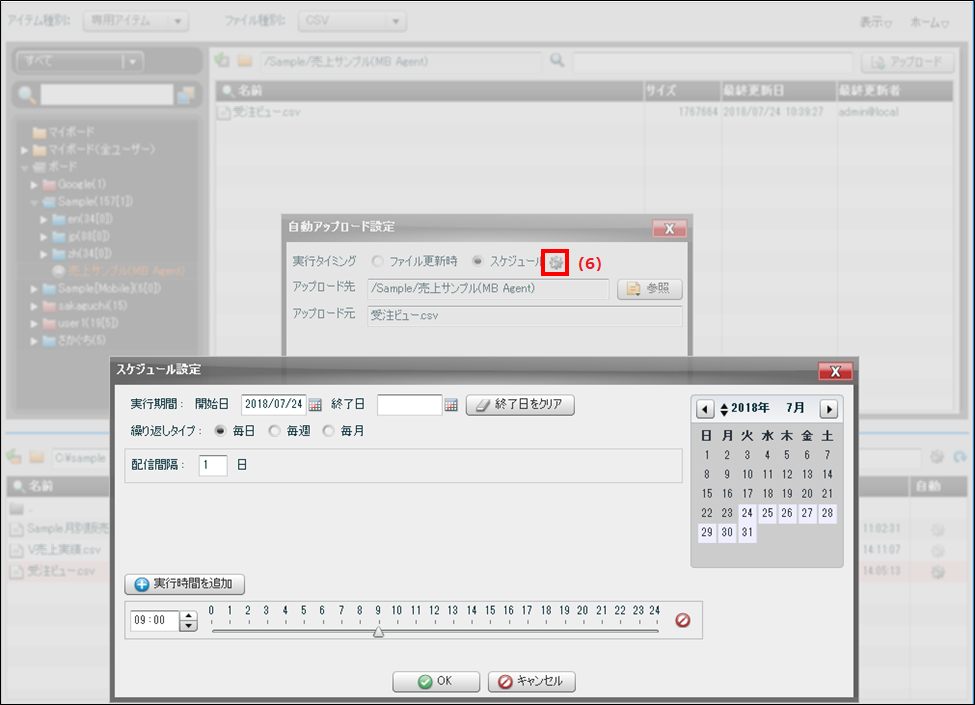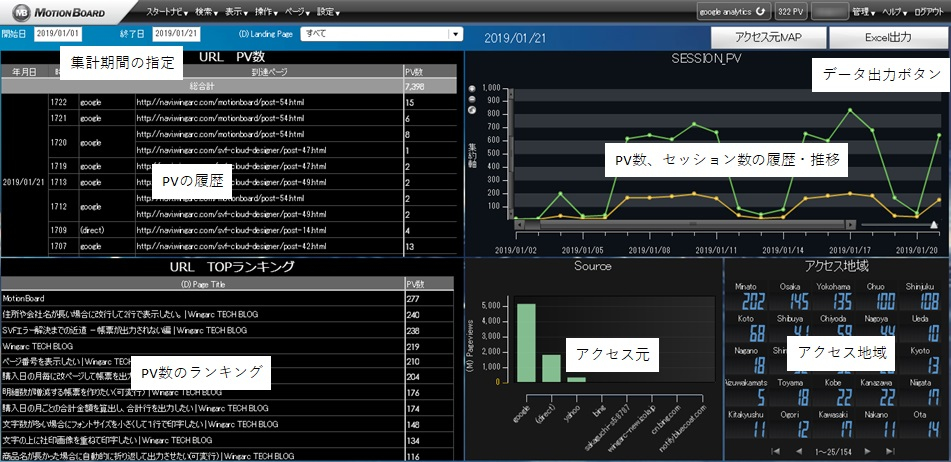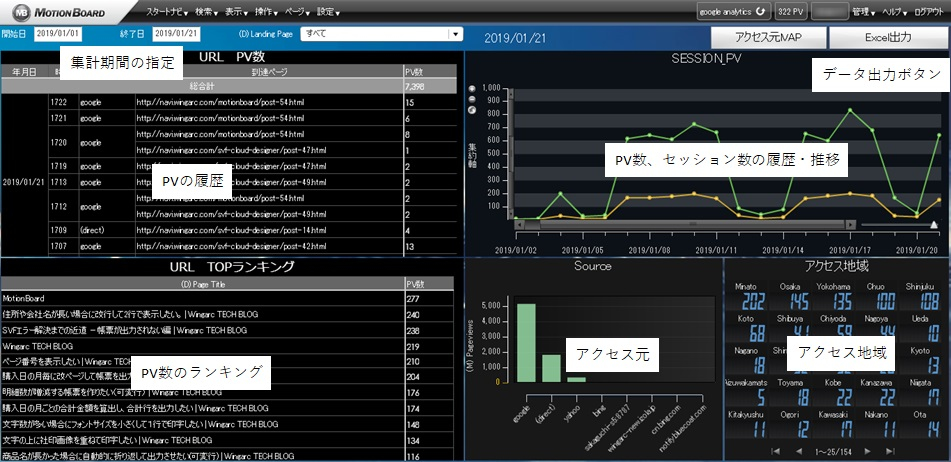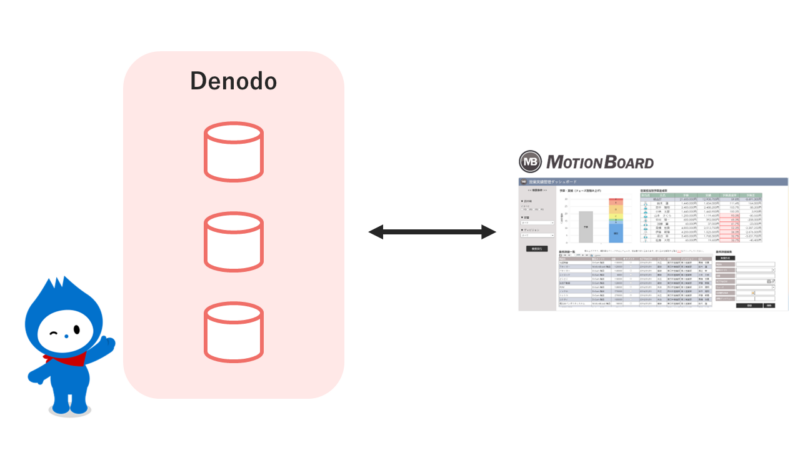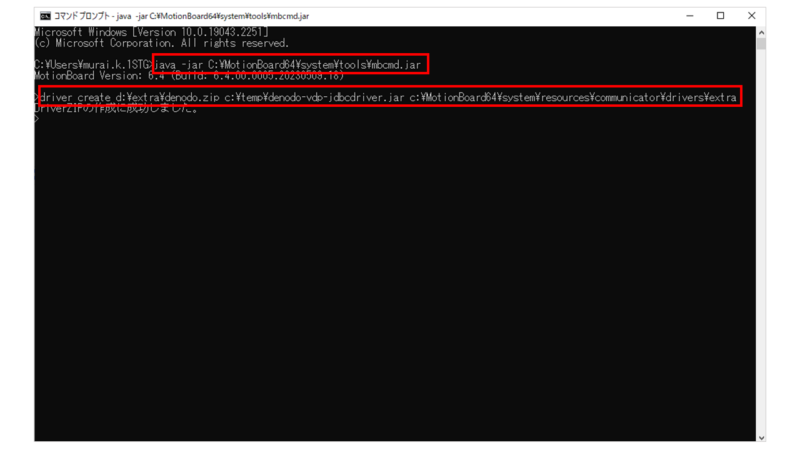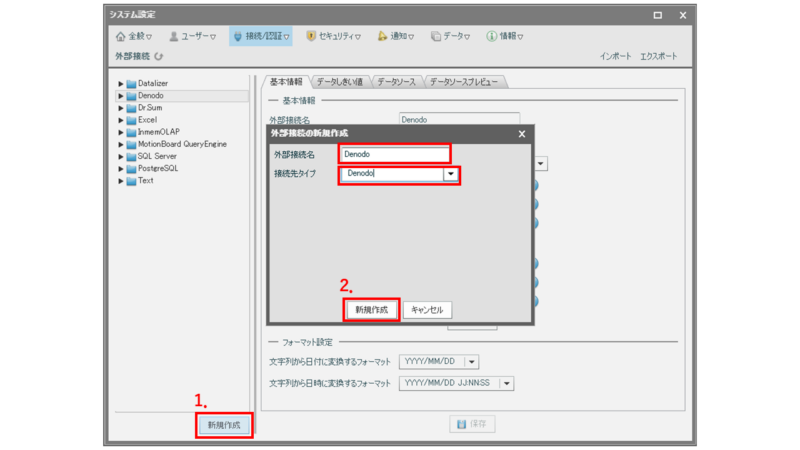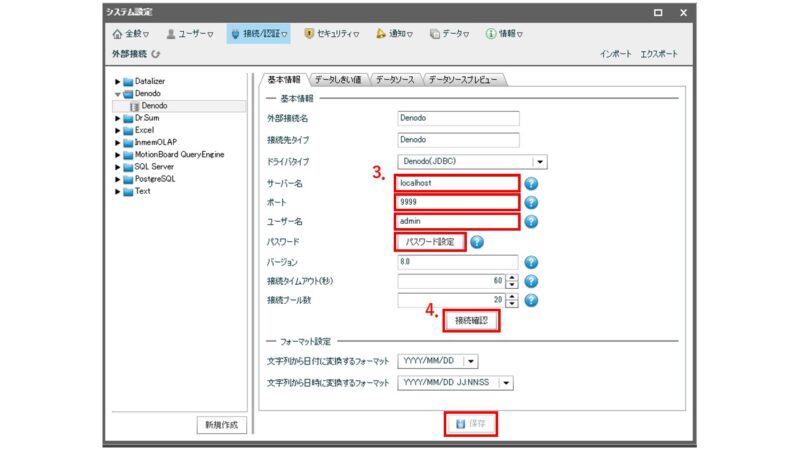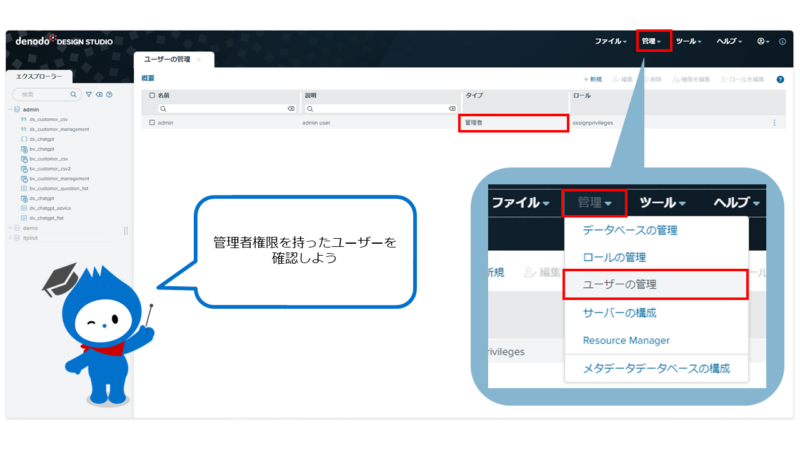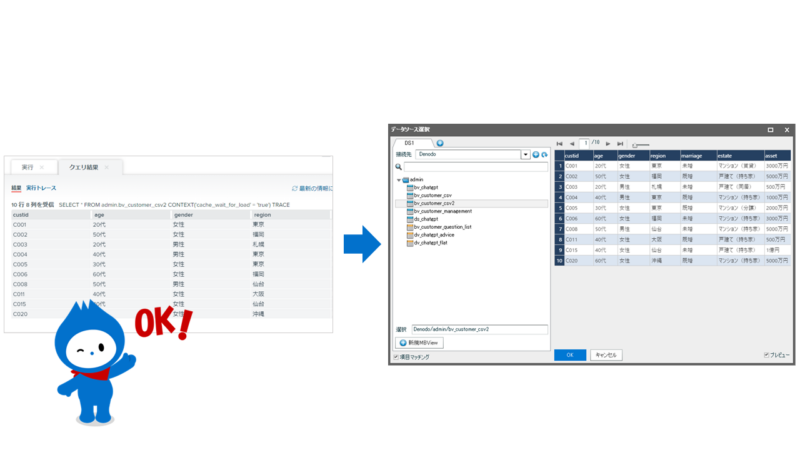MotionBoardでは、Denodoと直接連携してDenodoにあるテーブルやビューを参照することが可能です。本記事では、Denodoとの接続方法について紹介します。
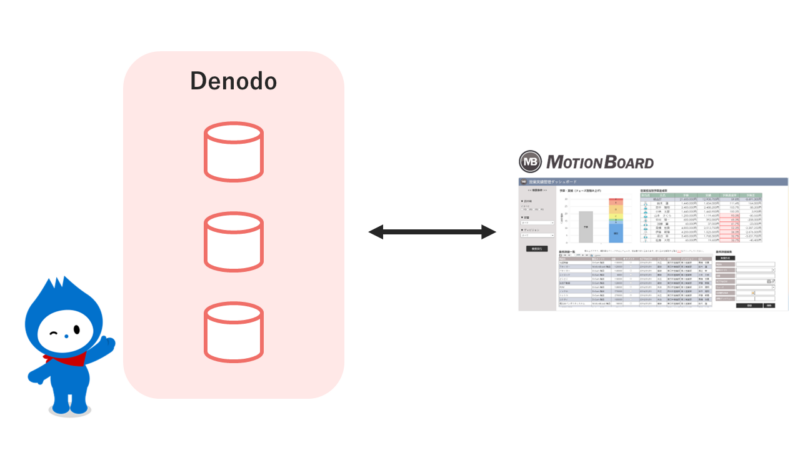
※ Denodo連携機能はMotionBoard Ver. 6.4以降で利用可能です。
Denodoは、DWHやデータマートなどを構築することなく、企業内の様々なデータにリアルタイムでアクセスできる環境を構築するプラットフォームです。
Denodoについて詳しい内容は、以下ご参照ください。
では、DenodoとMotionBoardを連携することによってどんなメリットがあるのか、ご紹介します。
<メリット>
・MotionBoardに直接登録されているデータソースをDenodoにまとめることで「私の分析したいデータはどこ?」「データアクセス権限設定の変更をあっちこっちでしなきゃ」といった課題が解決
・Denodoは仮想統合のため、データソースをDWHでデータの複製・二重持ちをなくし、リアルタイムの統合が可能
・集計速度が求められる時は、DenodoのデータをMotionBoard側のインメモリ・キャッシュ展開が可能
接続用ドライバーファイルを作成する(MotionBoardオンプレ版のみ)
JDBCドライバーを入手する
まずは、下記URLよりDenodoのJDBCドライバーを入手します。バージョンは、ご利用のDenodoバージョンに合わせてダウンロードしてください。
ドライバーZIPファイルを作成する
MotionBoardオンプレミス版の場合、MotionBoardと接続するためのDenodo接続用ドライバー(ドライバーZIP)ファイルを作成します。手順は、以下の通りMotionBoardのコマンドラインツールを起動し、driver createコマンドを実行します。
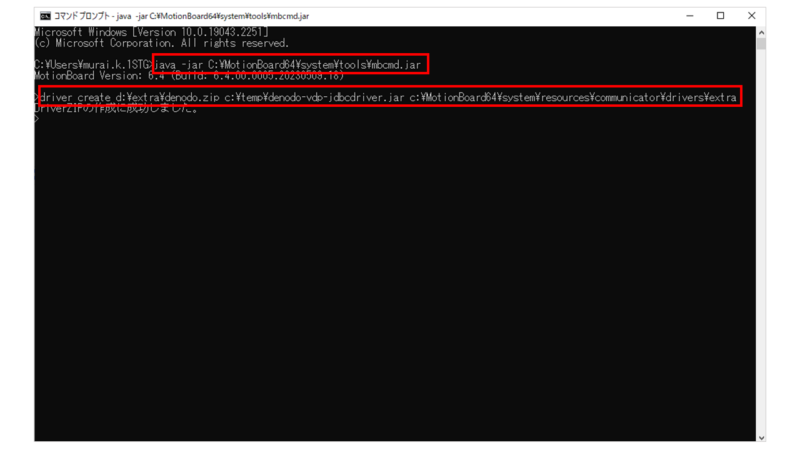
<手順>
1.Windowsのコマンドプロンプトを管理者として実行します。
2.以下の書式でコマンドラインツールを起動します。
java -jar C:\MotionBoard64\system\tools\mbcmd.jar
3.driver createコマンドを以下の書式で実行します。
driver create "ZIPファイルパス" "JARファイルパス" "出力先フォルダーパス"
詳細な設定方法は、以下MotionBoardマニュアルで紹介しています。
また、コマンドラインツールを使わずに手動で作成する方法もあります。
以下の記事で手順を紹介しています。SnowflakeをDenodoに置き換えて試してみてください!
Denodoと接続する
外部接続設定をする
ドライバーZIPファイルの作成ができたら、以下の手順でDenodoとの外部接続設定を作成します。
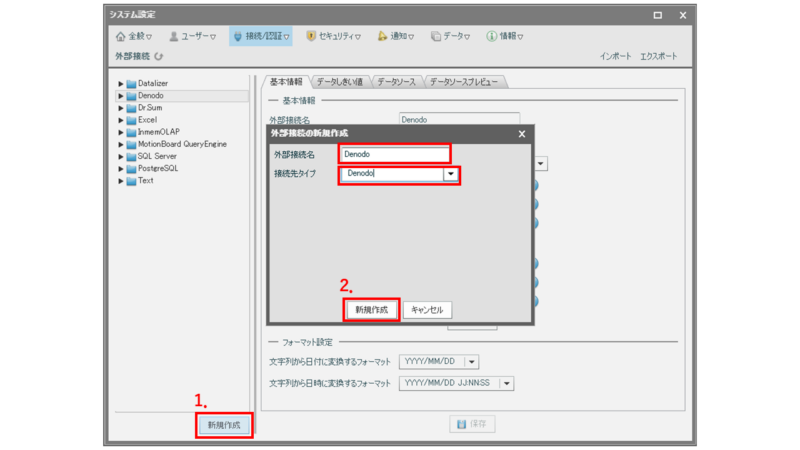
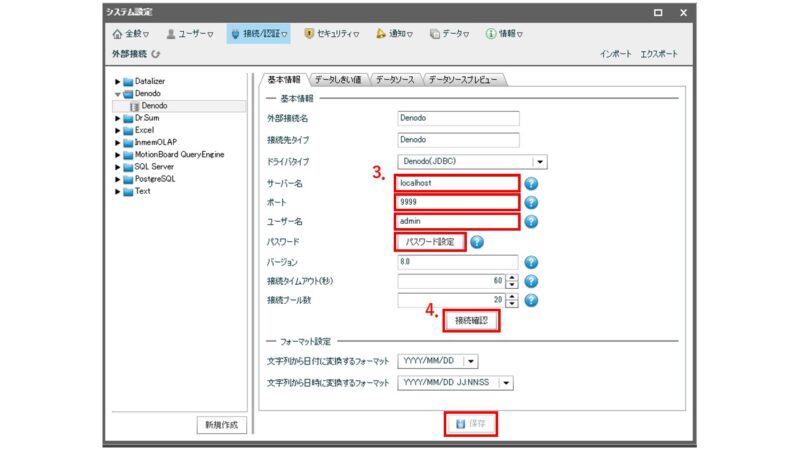
<手順>
1.ボードメニューの[管理]-[システム設定]-[接続/認証]-[外部接続]にて[新規作成]ボタンを押下します。
2.[外部接続の新規作成]画面にて以下のように指定して、[新規作成]ボタンを押下します。
外部接続名:Denodo(任意名)
接続先タイプ:Denodo
3.Denodoの「サーバー名」「ポート」「ユーザー名」「パスワード」を入力します。
※ユーザー名は、Denodoの管理者権限があるユーザーを入力してください。
4.[接続確認]ボタンを押下して、成功したら[保存]ボタンを押下します。
Denodoの管理者ユーザーについて
Denodoの管理者ユーザーはDenodo側のWeb Design Studioにログインし、[管理]-[ユーザーの管理]にて管理者権限を持ったユーザーを確認できます。
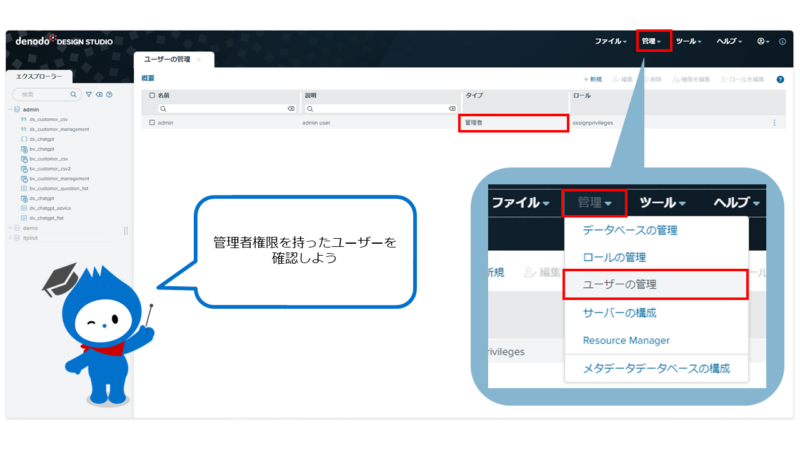
Denodoのテーブルを参照してみる
では、MotionBoardからDenodoのテーブルを参照できるか確認してみましょう。
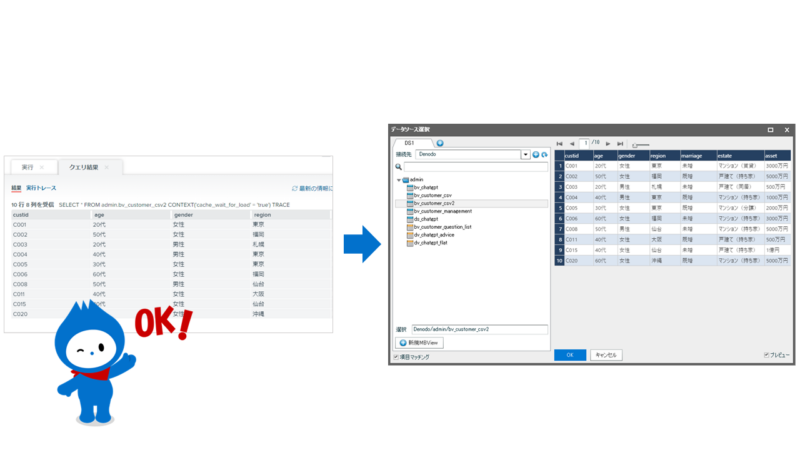
MotionBoardの[データソース選択]にてDenodo側のテーブルが表示されたらOKです。Denodoとの連携を検討している方は是非お試しください!